
¿También te irrita que tu mensaje perfectamente escrito cambie a otra cosa de la nada en mitad de un mensaje de texto? No te preocupes, no eres el único. La razón es la función de autocorrección de los smartphones. Aunque esta función es útil cuando escribes algo mal, a menudo cambia palabras escritas correctamente y términos coloquiales por palabras que en realidad no quieres decir. Por suerte, desactivar el autocorrector es bastante fácil tanto en iPhone como en Android. Sigue leyendo para saber cómo desactivar la autocorrección en iPhone y Android.
Cómo desactivar la autocorrección en el iPhone
Por defecto, la función de autocorrección está activada en todos los iPhone. A continuación te explicamos cómo puedes desactivar la función de autocorrección en los ajustes del teclado del iPhone.
1. En primer lugar, ve a "General" en la aplicación Ajustes de tu iPhone.
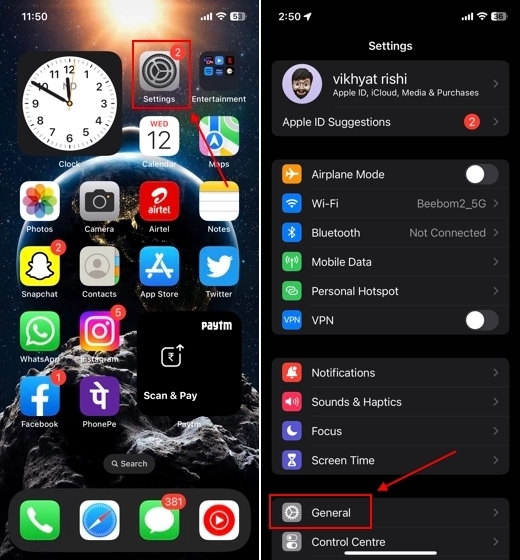
2. En general, seleccione la opción de configuración "Teclado".

3. A continuación, localiza el interruptor "Corrección automática" y desactívalo.
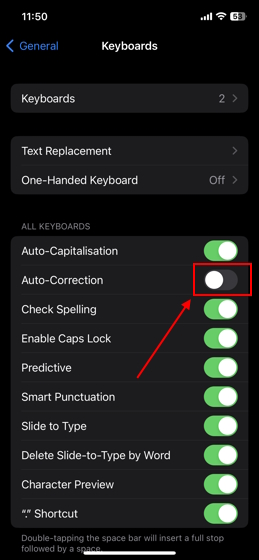
Así es como puedes desactivar la función de autocorrección en tu iPhone.
Cómo desactivar la autocorrección en Android
Si bien la ubicación de la mayoría de los ajustes en todos los teléfonos inteligentes Android es la misma, a veces algunos pasos pueden diferir dependiendo de la piel de la interfaz de usuario de su teléfono Android. A continuación, hemos mencionado un método universal para desactivar la autocorrección en los teléfonos Android. En nuestro caso, hemos utilizado un Pixel 7 Pro. Así que echemos un vistazo.
1. Abre la aplicación Ajustes en tu teléfono Android.
2. Busca "Idioma y entrada" en la barra de búsqueda de la parte superior. Pulsa sobre el resultado de búsqueda correspondiente.

3. A continuación, selecciona "Teclado en pantalla".
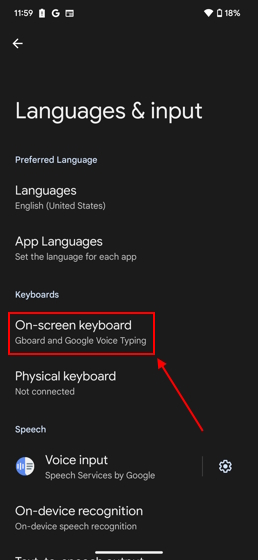
4. A continuación, pulsa sobre "Gboard" en la lista de opciones. Gboard suele ser el teclado predeterminado en la mayoría de los teléfonos Android, pero puedes elegir la aplicación de teclado Android que estés utilizando.

5. Localiza y pulse la opción "Corrección de texto".
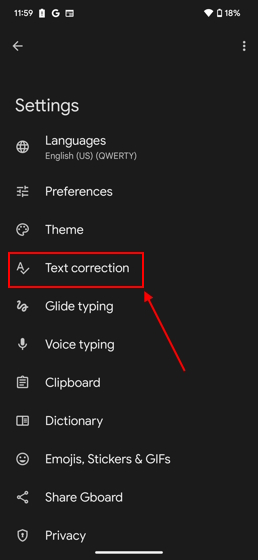
6. Por último, localiza el interruptor "Autocorrección" y desactívalo. Y así es como puedes desactivar la autocorrección en tu dispositivo Android.

Diferencia entre autocorrección y texto predictivo
La función de autocorrección del teclado comprueba la ortografía de las palabras a medida que las escribes y sustituye automáticamente las palabras mal escritas utilizando el diccionario del teclado.
Por otro lado, la función de texto predictivo predice y muestra algunas palabras y frases que podrías escribir a continuación basándose en tus conversaciones anteriores, tu estilo de escritura preferido e incluso los sitios web que visitas.
Cómo desactivar el texto predictivo en tu iPhone
Aunque la función de texto predictivo te ayuda a escribir más rápido prediciendo tus próximas palabras o frases, a veces puede resultar molesta. Por eso, aquí te mostramos cómo puedes desactivar el texto predictivo en el iPhone:
1. En primer lugar, abre la aplicación Ajustes y toca la opción "General".

2. Pulsa la opción "Teclado" de la lista de opciones.

3. Localiza el interruptor "Predictivo" y desactívalo.

Cómo desactivar la autocorrección en los teléfonos Samsung
Aunque ya hemos hablado de cómo desactivar la autocorrección en Android, debemos hablar de Samsung por separado. Es porque Samsung ha reemplazado la función de autocorrección con "Auto Reemplazar". A continuación te explicamos cómo puedes desactivar el auto-reemplazo en los smartphones Samsung:
1. En primer lugar, accede a la aplicación Ajustes de tu smartphone Samsung.
2. A continuación, accede a los ajustes de "Gestión general".

3. Ahora, pulsa sobre la opción "Configuración del teclado Samsung" en la siguiente pantalla.
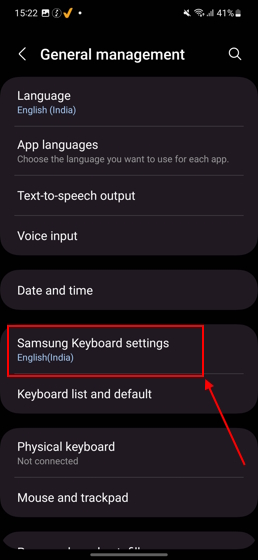
4. Por último, pulsa sobre "Sustitución automática" y desactiva el conmutador situado frente al idioma que prefieras.

Así. Así es como se desactiva la función de texto "Auto-Reemplazar" en los Smartphones Samsung.
Preguntas frecuentes
No hay comentarios:
Publicar un comentario